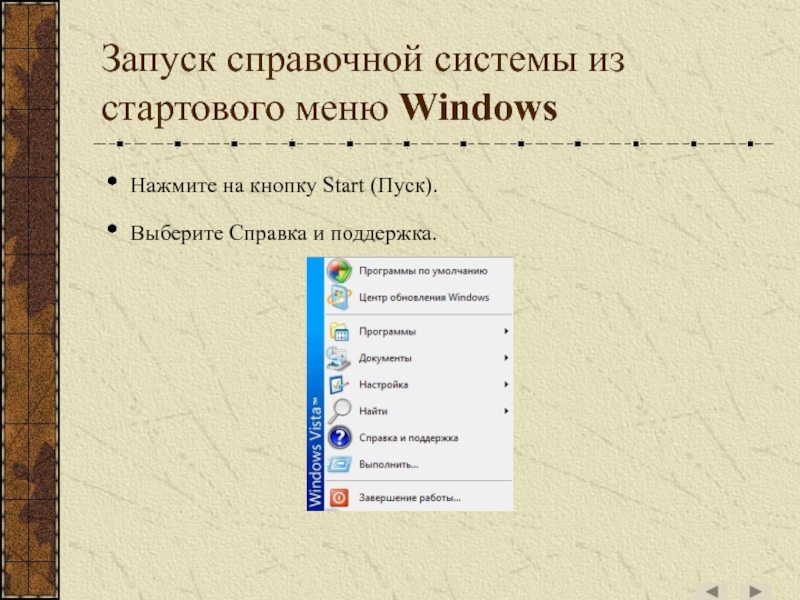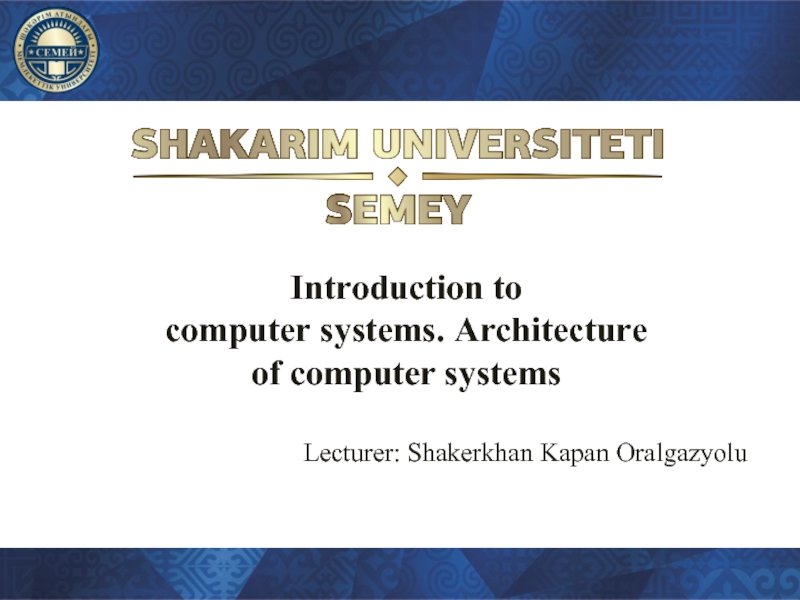- Главная
- Разное
- Дизайн
- Бизнес и предпринимательство
- Аналитика
- Образование
- Развлечения
- Красота и здоровье
- Финансы
- Государство
- Путешествия
- Спорт
- Недвижимость
- Армия
- Графика
- Культурология
- Еда и кулинария
- Лингвистика
- Английский язык
- Астрономия
- Алгебра
- Биология
- География
- Детские презентации
- Информатика
- История
- Литература
- Маркетинг
- Математика
- Медицина
- Менеджмент
- Музыка
- МХК
- Немецкий язык
- ОБЖ
- Обществознание
- Окружающий мир
- Педагогика
- Русский язык
- Технология
- Физика
- Философия
- Химия
- Шаблоны, картинки для презентаций
- Экология
- Экономика
- Юриспруденция
Работа со справочной системой и программой Commander в среде WINDOWS презентация
Содержание
- 1. Работа со справочной системой и программой Commander в среде WINDOWS
- 2. Запуск справочной системы из стартового меню Windows
- 3. Выполнение поиска информации по содержимому и по
- 4. Завершение работы со справочной системой. Чтобы завершить
- 5. Запустить программу FreeCommander (далее FreeCom). Free
- 6. FreeCommander это легкая в использовании альтернатива стандартному
- 7. Главные особенности в FreeCommander: Двухпанельная технология
- 8. Изменение размера окна FreeCom. 1 Поставить указатель
- 9. Создание, копирование, переименование, удаление каталога Для
- 10. Cоздание, копирование, перемещение, переименование, удаление файлов Для
- 11. Сортировка и фильтрация Файлов Найдите основное меню.
- 12. Выделение нескольких файлов (подряд или вразброс)
- 13. Создание ярлыка папки и помещение его на
- 14. Завершение работы с программой Free COM. Чтобы
Слайд 1Помощь по выполнению практической работы №1 по теме «Работа со справочной
Слайд 2Запуск справочной системы из стартового меню Windows
Нажмите на кнопку Start (Пуск).
Выберите Справка и поддержка.
Слайд 3Выполнение поиска информации по содержимому и по индексу (ключевому слову).
Поиск информации
При этом виде поиска на экран выводятся разделы справки Windows.
при нажатии на любой раздел он раскрывается и на экран выводится содержимое этого раздела.
Поиск информации по индексу (ключевому слову)
При этом виде поиска на экран выводятся указатели на все ключевые слова справки Windows.
при двойном нажатии на любое ключевое слово в левой части окна появляется справка Windows по этому ключевому слову.
Слайд 4Завершение работы со справочной системой.
Чтобы завершить работу со справочной системой Windows
Слайд 5Запустить программу FreeCommander (далее FreeCom). Free Commander – это программа работы с
Найдите значок FreeCom на рабочем столе, в меню «Пуск» или в меню «Быстрый запуск».
Запустите программу.
Слайд 6FreeCommander это легкая в использовании альтернатива стандартному проводнику Windows. Программа поможет
Слайд 7Главные особенности в FreeCommander: Двухпанельная технология - горизонтально и вертикально. Закладочный интерфейс. Опциональное дерево
Слайд 8Изменение размера окна FreeCom.
1 Поставить указатель «мышки» на правый нижний угол
Нажать на левую кнопку мышки.
Не отпуская кнопки потянуть:
a) вниз и вправо для увеличения размера окна.
б) вверх и влево для уменьшения размера окна.
Слайд 9Создание, копирование, переименование, удаление каталога
Для создания нового каталога нажмите на клавиатуре
Для копирования каталога на одной панели выберите каталог, который нужно копировать, а на другой панели выберите место, куда нужно скопировать этот каталог, и нажмите на клавиатуре “F5”.
Для переименования каталога выберите каталог, и нажмите на него левой кнопкой мышки. Затем введите новое имя каталога.
Для удаления каталога выберите каталог и нажмите на клавиатуре “F8”.
Слайд 10Cоздание, копирование, перемещение, переименование, удаление файлов
Для создания нового текстового файла нажмите
Для копирования файла или группы файлов на активной панели выделите файл клавишей Ins, который нужно скопировать, а на другой панели выберите место, куда нужно скопировать этот файл, и нажмите на клавиатуре “F5”.
Для перемещения файла или группы файлов на активной панели выделите файл клавишей Ins, который нужно переместить, а на другой панели выберите место, куда нужно переместить этот файл, и нажмите на клавиатуре “F6”.
Для переименования файла выберите его, и нажмите на него левой кнопкой мышки. Затем введите новое имя файла и нажмите ВВОД.
Для удаления файла выберите его и нажмите на клавиатуре “F8”.
Слайд 11Сортировка и фильтрация Файлов
Найдите основное меню.
Выберите условия сортировки активной панели –
Выполните сортировку.
Найдите значок Фильтр файлов в меню.
Укажите условия фильтрации и выполните фильтрацию.
Добавьте свое условие фильтрации и выполните фильтрацию.
Слайд 12Выделение нескольких файлов
(подряд или вразброс)
Чтобы выделить несколько файлов подряд,
Чтобы выделить несколько файлов вразброс, выделите нужный файл мышкой и переместитесь на следующий, нажимая клавишу Ctrl.
Для выделения файлов по шаблону нажмите в меню Правка команду «Выбрать группу» и создайте структуру шаблона.
Слайд 13Создание ярлыка папки и помещение его на рабочий стол.
Нажмите правой кнопкой
Перетащите ярлык на рабочий стол удерживая левую кнопку мышки. Помните, что запись ярлыка на рабочем столе может быть запрещена администратором.
Слайд 14Завершение работы с программой Free COM.
Чтобы завершить работу с программой FreeCOM